Origin 未在 Windows 11/10 上加载
一些Windows用户在他们的计算机上打开Origin应用程序时遇到问题。(Origin)他们的体验各不相同,因为在某些计算机上它崩溃了,而一些用户在任务栏中看到Origin图标但没有任何界面。因此,让我们借助一些简单的解决方案来修复Windows 11/10Origin 无法加载(Origin not loading)问题。
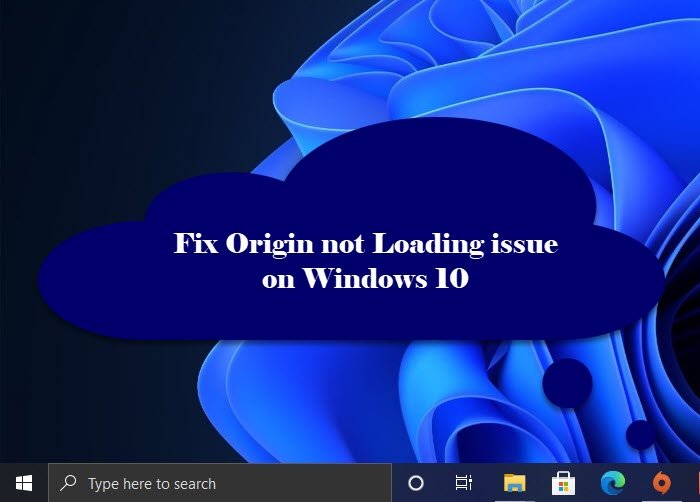
为什么Origin不能在(Origin)Windows 10上加载?
这个问题背后的原因仍然很不可思议,但在大多数情况下,我们可以将这种不稳定的行为归咎于损坏的文件、缓存和Origin 客户端(Origin Client)。因此,如果您遇到此错误,您应该解决这些损坏的文件以修复错误(将在下文讨论)。
但是,我们将为所有可能的原因提供解决方案。所以,让我们解决这个错误。
Origin 无法在 Windows PC 上加载
这些是您在 Windows 10 上修复Origin 未加载(Origin not loading)问题所需要做的事情。
- 清除原始缓存
- 重新创建 Windows 10 主机文件
- (Run Origin)以兼容(Compatibility)模式并以管理员身份运行 Origin
- 重新安装原点
让我们详细谈谈它们。
1]清除原始缓存
通过清除存储在计算机上的Origin位置的缓存,开始您的故障排除之旅。这很容易,您只需要按照给定的步骤操作即可。
- Win + E.打开文件资源管理器( File Explorer)。
- 转到您安装Origin的位置,在大多数情况下,它是“ C:\Users\User\AppData\Roaming”。
- 查找Origin 文件夹,右键单击它并选择 删除。(Delete.)
现在,重新启动您的系统,重新启动其上的Origin Client应用程序并检查问题是否仍然存在。
2]重新创建Windows 10主机文件

您计算机中的Host 文件(Host file)负责将网站重定向到其相应的 IP 地址。如果它被损坏,Origin将无法工作。因此,如果您在打开Origin(Origin)时遇到问题,请尝试重置 Host 文件(resetting the Host file)。
但首先,我们必须重命名现有的Host文件。为此,启动文件资源管理器 (File Explorer )并导航到以下位置。
C:\Windows\System32\drivers\etc
现在,右键单击Host,选择 Rename 并将其命名为 “Host.bak”。
要创建新的主机文件,请启动记事本 (Notepad )并粘贴以下代码。
# Copyright (c) 1993-2009 Microsoft Corp. # # This is a sample HOSTS file used by Microsoft TCP/IP for Windows. # # This file contains the mappings of IP addresses to host names. Each # entry should be kept on an individual line. The IP address should # be placed in the first column followed by the corresponding host name. # The IP address and the host name should be separated by at least one # space. # # Additionally, comments (such as these) may be inserted on individual # lines or following the machine name denoted by a ‘#’ symbol. # # For example: # # 102.54.94.97 rhino.acme.com # source server # 38.25.63.10 x.acme.com # x client host # localhost name resolution is handle within DNS itself. # 127.0.0.1 localhost # ::1 localhost
将文件命名为“host”并将其保存到以下位置。
C:\Windows\System32\drivers\etc
最后,重新启动计算机并检查问题是否仍然存在。
3]以兼容模式并以管理员身份运行Origin(Run Origin)

也许问题是因为您没有以兼容模式和管理员身份运行Origin 。因此,在以下步骤的帮助下,以兼容模式并以管理员身份运行Origin 。
- 从桌面右键单击 Origin 的快捷方式(Origin )
- 单击属性。(Properties.)
- 转到兼容性(Compatibility )选项卡并勾选 “以兼容模式运行此程序”(“Run this program in compatibility mode”)
- 还要选择“以管理员身份运行此程序”。(“Run this program as an administrator”.)
- 最后,单击 Apply > Ok.
现在,重新尝试在您的计算机上启动Origin,希望您会成功。
4]重新安装原点
如果没有任何效果,您可以卸载Origin并重新安装其最新版本,因为该错误可能是由于安装包损坏。
要卸载应用程序,请转到Settings > Apps > Origin > Uninstall。
卸载后,从origin.com重新安装应用程序,它将完美运行。
希望通过这些解决方案,您可以在(Hopefully)Origin上享受游戏乐趣。
阅读下一篇:(Read next: )DirectX 设置错误:Origin 发生内部错误。(DirectX Setup Error: An internal error has occurred in Origin.)
Related posts
游戏中Windows 10崩溃升级到最新版本后,
Windows 11/10上的Fix Epic Games error code IS-MF-01 and LS-0009
COD Warzone Lagging或Windows 11/10 PC上的FPS Drops
如何在Windows 11/10 PC上播放任何Xbox Game
如何移动Steam Games另一个Drive or Folder在Windows 10
Best免费First Person Shooter游戏Windows 10
Best escape Windows 10游戏
如何在File Explorer中展示Details pane在Windows 10
Microsoft Store Best Zombie Windows 10的游戏
Windows 10最佳Football game apps
如何在Windows 10修复Disk Signature Collision problem
Microsoft Intune不同步? Force Intune在Windows 11/10中同步
Microsoft Store Best air Best air Air Warfare Windows 10
Best免费Games如Windows 11/10 PC如Roblox
如何将全屏游戏移动到Windows 10中的第二个监视器
Windows 10最佳Tower Defense Games
视窗10同步设置不工作灰色
HDMI playback设备未显示在Windows 10中
Best免费Timetable software为Windows 11/10
Windows 11/10中的Fix Epic Games error代码LS-0013
